Microsoft Remote Desktop Connection Manager 2.2 - gerencia várias sessões RDP

O cerne dessa inovação é a árvore do groovyestrutura que permite agrupar sessões. Isso ajuda bastante a manter as coisas organizadas e facilita muito o zíper entre servidores e hosts. Por padrão, as sessões são encaixadas no RDC Manager e preenchem a janela quando clicadas. Se você selecionar o grupo, no entanto, você terá uma boa visualização em miniatura de todos os seus servidores e seus status. Você verá uma versão em miniatura da tela para todos os servidores conectados, o que facilita ainda mais o seu entendimento. Estranhamente, ou talvez útil, as miniaturas podem receber foco do mouse e do teclado. Isso pode desencorajar você, se você não tiver certeza de qual tela está focada, mas se tiver uma alta resolução louca, poderá trabalhar de maneira viável diretamente na exibição em miniatura.
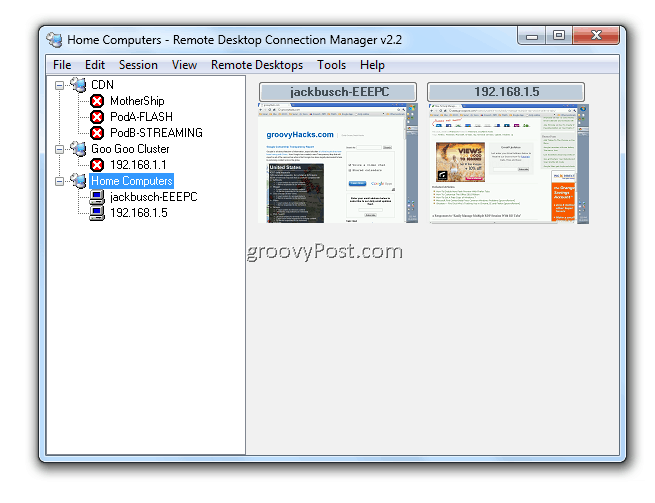
Além dos grupos que você cria, existem dois "grupos virtuais". Para acessá-los, Clique Visão e selecione Grupo conectadoe Reconectar grupo.
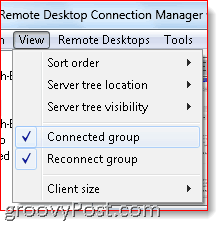
O Grupo Conectado simplesmente mostra quais servidores estão conectados no momento. O Reconnect Group é mais recente e ainda está em desenvolvimento (pode causar “tremulação extrema do cursor”), de acordo com a Microsoft. Para usá-lo, basta arrastar um servidor para o grupo Reconectar. O RDC Manager tentará reconectar esse servidor até que seja bem-sucedido. Isso é útil, por exemplo, se você estiver reiniciando um computador e desejar que o RDC Manager se reconecte assim que ficar online novamente.
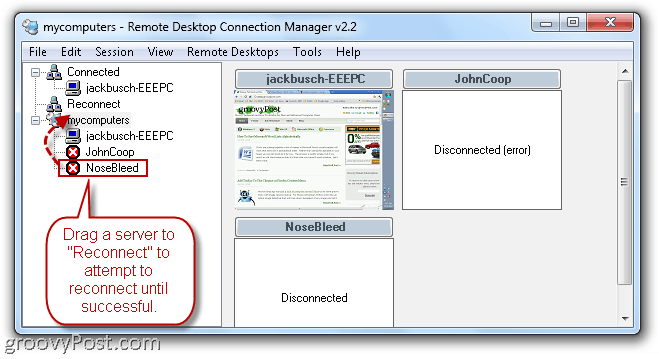
Você também pode desencaixar uma sessão e dar a ela própriajanela. Nesta visualização, você pode alternar entre sessões clicando nela na barra de tarefas, como se fosse um aplicativo da janela do navegador. Você também pode entrar no modo de tela cheia Clicar com o botão direito na árvore do servidor e escolhendo Tela cheia.
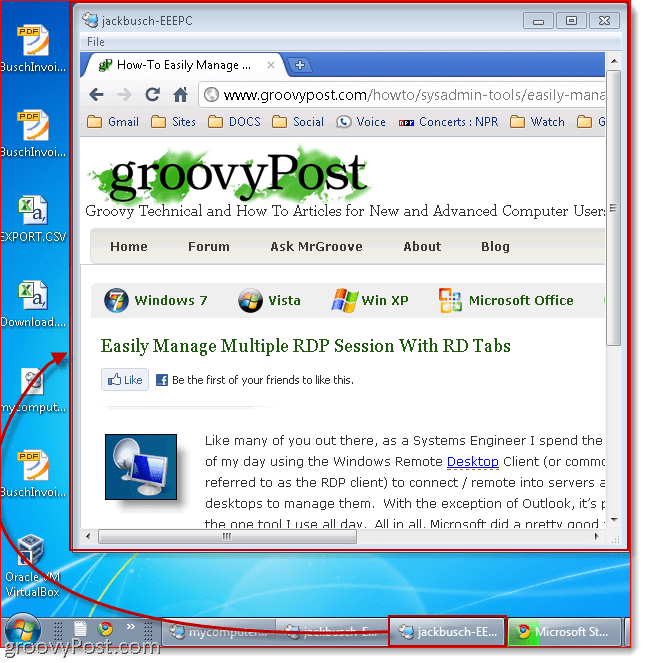
Se a tela no host for maior que a janela no cliente, você poderá estendê-la em vários monitores, ativando "Usar vários monitores quando necessário" em Ferramentas > Opções > Opções de tela cheia.
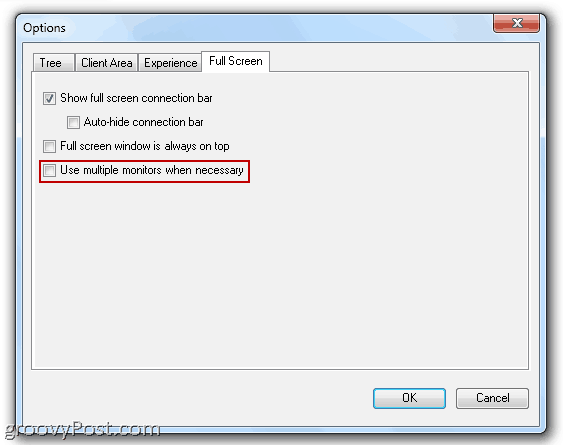
Outro ótimo recurso de economia de tempo é a capacidade de executar ações em um grupo inteiro. Por exemplo, você pode conectar oudesconecte-se de todos os servidores em um grupo. Como você notará no menu contextual, também é possível salvar grupos como um arquivo .RDG e importá-lo para outra máquina. Isso substituirá o método anterior de importação de servidores por valores separados por vírgula em um documento de texto sem formatação (esse recurso ainda está disponível na v2.2, no entanto)
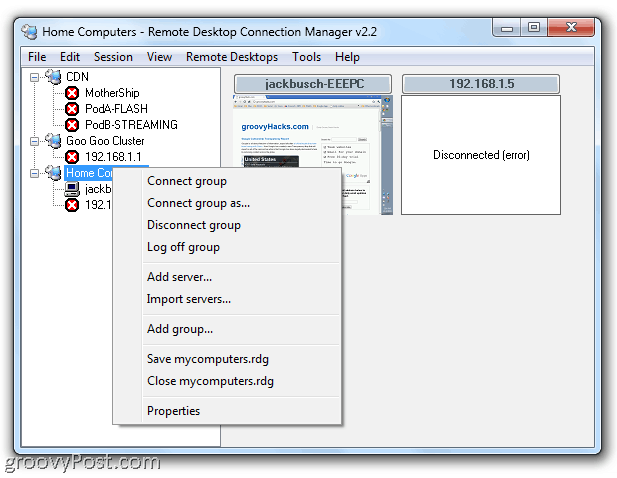
O RDC Manager também permite ajustar o servidorpropriedades, como credenciais de logon, configurações de gateway e configurações de segurança. Você pode definir as configurações de cada servidor individualmente ou definir as propriedades do grupo pai e solicitar a todos os servidores filhos que herdem as configurações do pai. Isso é muito útil, por exemplo, se você tiver uma senha de todo o sistema que se aplique a todas as máquinas da rede. Dessa forma, você pode alterar configurações, credenciais de logon e outras opções em todo o sistema sem precisar alterar e alterar as configurações de cada servidor individual.
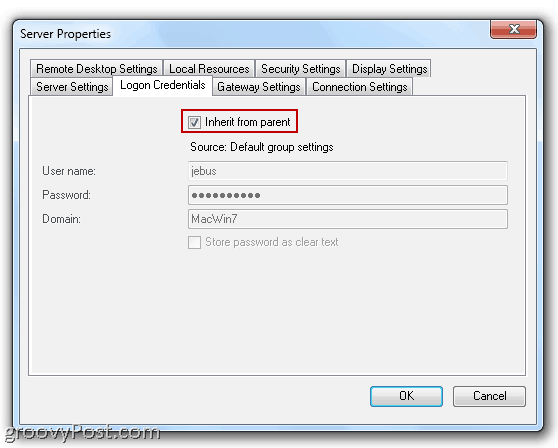
No geral, o Gerenciador de Conexão de Área de Trabalho RemotaO cliente é uma atualização de interface muito necessária para lidar com várias conexões RDP. A exibição em árvore do servidor é um pouco diferente das guias de estilo do Firefox oferecidas pelas guias RD, mas como um aplicativo suportado e desenvolvido pela Microsoft, ele se sente um pouco mais estável. Além disso, é livre, então vá em frente e experimente.
Gerenciador de Conexão de Área de Trabalho Remota
(Nota: Para aqueles que executam versões do Windows diferentes do Vista ou Windows 7, é necessário fazer o download da versão 6 do Terminal Services Client para que isso funcione.)










Deixe um comentário